
时间:2020-09-30 13:09:22 来源:www.win10xitong.com 作者:win10
时不时的都会有网友来问小编win10关机快捷键是什么的问题的解决方法,今天小编就再来解答一次。这个win10关机快捷键是什么的问题平时不多见,也许还会难倒一些大神,要是你想自己学习一下解决win10关机快捷键是什么的方法,我们一起按照这个步伐来操作:1、Windows10桌面,右键点击空白位置,然后在弹出菜单中依次点击新建/快捷方式菜单项2、打开快捷方式输入shutdown -s -t -5,点击下一步就完成了。接下来我们就一起来看看win10关机快捷键是什么详细的解决办法。
1、Windows10桌面,右键点击空白位置,然后在弹出菜单中依次点击新建/快捷方式菜单项
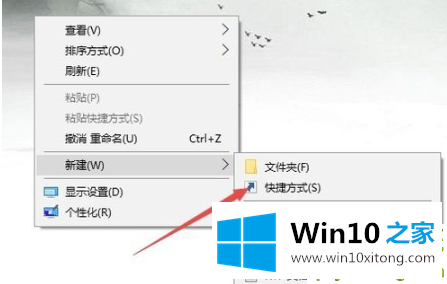
、
2、打开快捷方式输入shutdown -s -t -5,点击下一步
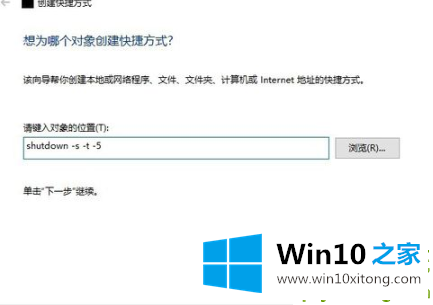
3、输入马上关机
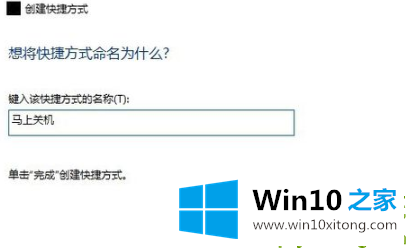
4、在桌面上右键点击马上关机的图标,点击属性
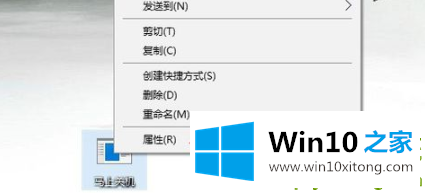
5、我们可以自己更改快捷键
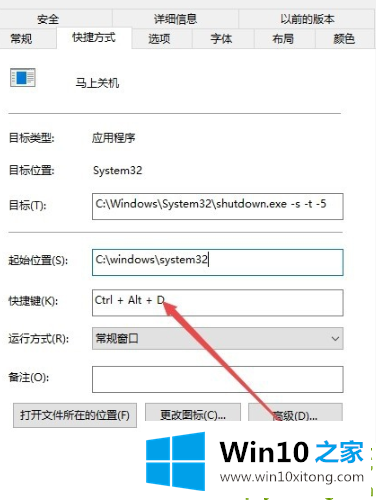
以上就是win10的关机快捷键的介绍,谢谢大家采用。
回顾一下上面文章的内容,主要是非常详细的说了win10关机快捷键是什么的解决办法,以上的文章如果对你的问题有所帮助,希望对本站多多支持。